Oglas
 Pred kratkim sem napisal Članek 5 močnejših uporabnih razširitev Safari, ki jih morate preizkusitiPred skoraj dvema letoma je Apple končno vzpostavil način, da razvijalci ustvarijo razširitve za svoj hiter in enostaven za uporabo spletni brskalnik Safari. Do razpoložljivih razširitev lahko dostopate s klikom na galerijo razširitev Safari ... Preberi več približno pet zelo uporabnih razširitev za spletni brskalnik Safari. Nekaj dni po tem, ko je bil ta članek objavljen, sem naletel na drugo razširitev, ki sem jo potreboval, odkar sem začel uporabljati iPhone (in zdaj iPad). Ne morem prešteti, kolikokrat sem na svoj iPad prenesel spletno stran, ki sem si jo želel ogledati na enem od svojih računalnikov Mac, in obratno. Da bi poslal URL iz svoje naprave iOS, bi moral URL dobesedno poslati sebi po e-pošti ali ga shraniti v svoj račun Instapaper za poznejši ogled.
Pred kratkim sem napisal Članek 5 močnejših uporabnih razširitev Safari, ki jih morate preizkusitiPred skoraj dvema letoma je Apple končno vzpostavil način, da razvijalci ustvarijo razširitve za svoj hiter in enostaven za uporabo spletni brskalnik Safari. Do razpoložljivih razširitev lahko dostopate s klikom na galerijo razširitev Safari ... Preberi več približno pet zelo uporabnih razširitev za spletni brskalnik Safari. Nekaj dni po tem, ko je bil ta članek objavljen, sem naletel na drugo razširitev, ki sem jo potreboval, odkar sem začel uporabljati iPhone (in zdaj iPad). Ne morem prešteti, kolikokrat sem na svoj iPad prenesel spletno stran, ki sem si jo želel ogledati na enem od svojih računalnikov Mac, in obratno. Da bi poslal URL iz svoje naprave iOS, bi moral URL dobesedno poslati sebi po e-pošti ali ga shraniti v svoj račun Instapaper za poznejši ogled.
Zdaj pa je primerno imenovana preprosta in zelo uporabna razširitev Safari Pošlji zavihek je samo rešitev tega problema. Preprosto povedano, SendTab vam omogoča pošiljanje izbrane spletne strani na enega ali več računalnikov v vašem omrežju. Ko prispe na oddaljeni računalnik, se samodejno prenese v vaš omrežni spletni brskalnik. Zgodi se v nekaj sekundah.
Edina pomanjkljivost razširitve je, da lahko pošiljate URL-je samo iz naprav iOS, ne pa tudi njim. Razširitev deluje v obeh smereh z uporabo Chroma, vendar lahko iz nekega razloga pošiljate URL-je iz Firefoxa v Safari - ne obratno. Z drugimi besedami, ta razširitev najbolje deluje, če ste uporabnik Safarija ali Chroma.
SendTab Setup
Morda sem narobe razumel navodila, vendar sem na začetku imel težave pri nastavitvi omrežja SendTab na svojih računalnikih in opazil sem, da se je pritožilo tudi nekaj drugih uporabnikov. Ugotovil sem, da morate po prenosu in namestitvi razširitve SendTab ustvariti omrežni račun. Stran za registracijo zahteva »Ime omrežja«. Sliši se kot ime, ki ga morate poiskati v računalniku, vendar ni. Pomeni preprosto "prijavno" ime - lahko vnesete poljubno ime in si ga boste zapomnili, nato pa ustvarite geslo.
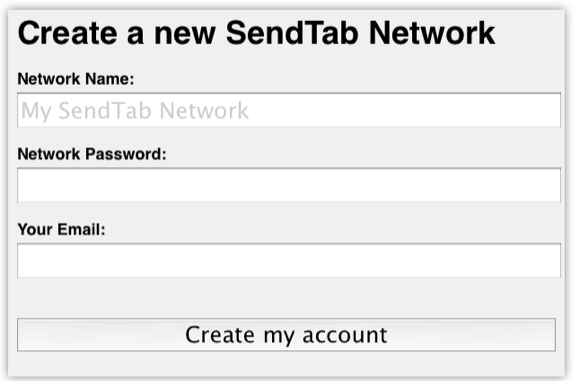
Ko se prijavite v svoj račun, se znova prijavite v drugem računalniku in/ali napravi iOS.
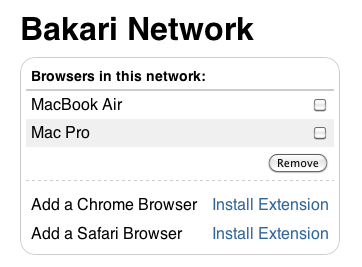
Ko se povežete z omrežnim računom, morajo biti navedeni vaši računalniki – ne pa tudi vaša naprava iOS. V nasprotnem primeru ne bodo prejeli URL-jev, ki jim jih pošljete. V bistvu so vaši URL-ji poslani v vaš račun in nato posredovani na vaše računalnike v vašem omrežju.
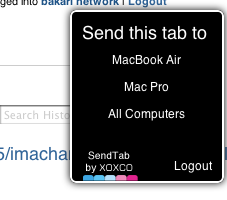
Zaznamek za iOS
Če želite poslati URL-je iz svojega iPada ali iPhonea, morate v spletni brskalnik Safari v svoji napravi dodati zaznamek. Obstajajo navodila za nastavitev zaznamka, vendar je to lahko tudi nekoliko zmedeno. Tu so koraki za namestitev zaznamka v napravo iOS:
- V Safariju na vaši napravi iOS se povežite do strani SendTab in kliknite povezavo SendTab na levi strani strani, tik nad navodili.
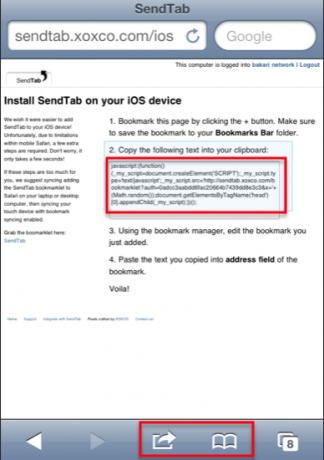
- Shranite zaznamek SendTab v Zaznamki.
- Zdaj odprite stran z zaznamki in tapnite gumb Uredi. Zdaj tapnite zaznamek SendTab, da uredite njegov obstoječi URL.
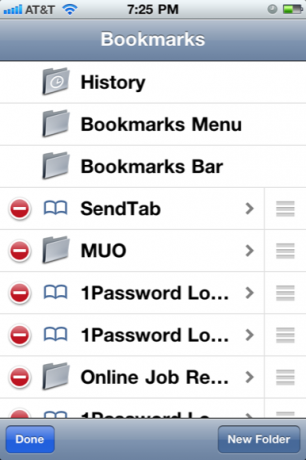
- Izberite celoten URL SendTab in prilepite kodo zaznamka in kodo javascript, tako da nadomestite izvirni URL.
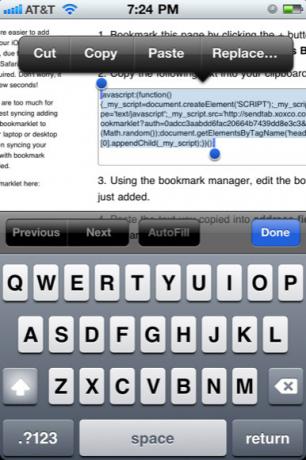
- Kliknite gumb Končano in zapustite zaznamke.
- Kopirajte vso kodo javascript v 2. koraku navodil na tej strani.
- Tapnite gumb Izvozi na napravi iOS in izberite »Dodaj zaznamek”. (v navodilih za spletno mesto SendTab piše gumb »+«, vendar verjamem, da se to nanaša na starejšo različico iOS-a.)
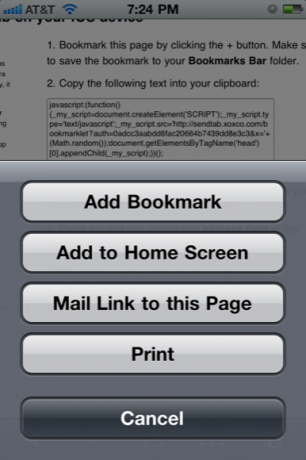
Zdaj lahko pošiljate URL-je iz vaše naprave iOS v določene računalnike v vašem omrežju. Ko tapnete zaznamek v napravi, se prikaže polje SendTab. Morda se boste morali pomakniti na vrh izbrane spletne strani, da se dotaknete okna SendTab.
SendTab dobro deluje za to, kar počne, čeprav bi lahko uporabil še nekaj funkcij. Poslane strani se samodejno odprejo v računalniku, v katerega jih pošljete. Če je vaš oddaljeni računalnik ob pošiljanju URL-ja v stanju pripravljenosti, lahko traja nekaj sekund, da se spletna stran prenese, potem ko se računalnik prebudi. Koristno bi bilo, če bi se obvestilo Growl pojavilo, ko SendTab pošilja in prejema URL-je. Ko je URL poslan, ni možnosti, da preprečite prenos v oddaljeni računalnik, v katerega je bil poslan.
To so le manjše težave s SendTab, pripomočkom za razširitev, ki bi ga bilo treba odkrito povedano vgraditi v sam Safari, še posebej, ker mnogi uporabniki Mac delajo med enim ali več računalniki.
Kredit slike: Shutterstock.com
Bakari je svobodni pisatelj in fotograf. Je dolgoletni uporabnik Maca, ljubitelj jazz glasbe in družinski človek.

